Macのアプリインストールとアンインストール方法まとめ
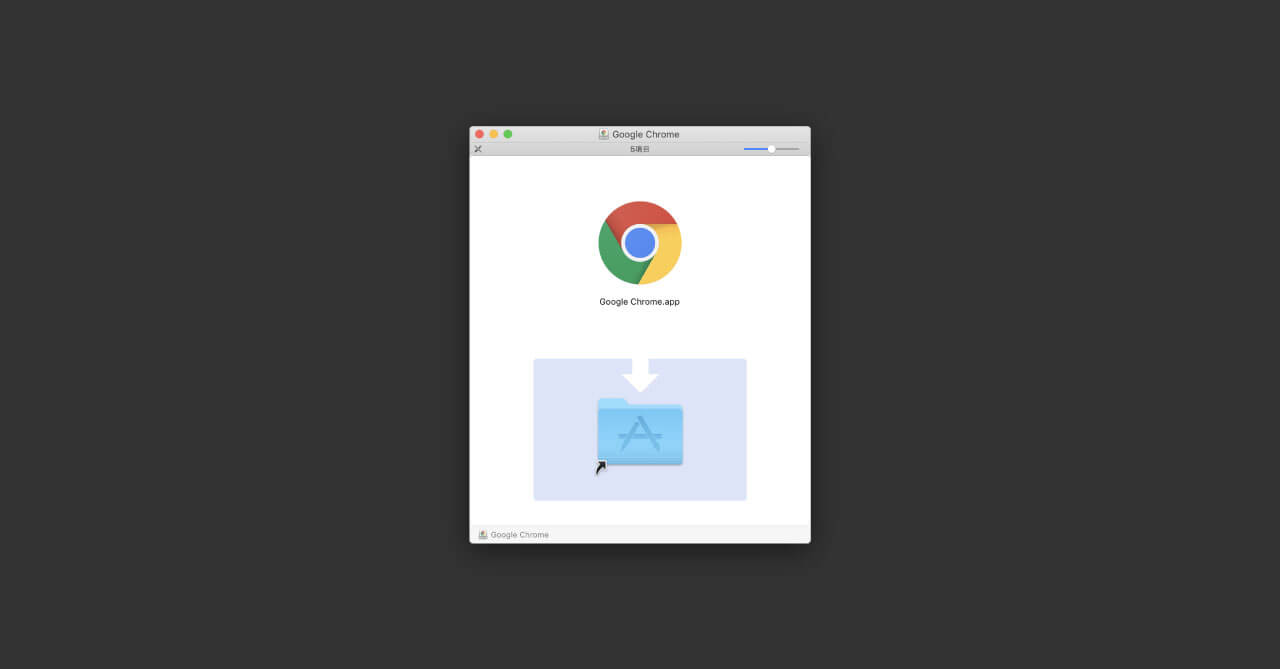
PCで何か作業をする上で、アプリをインストールするという作業は切っても切れないものです。
「アプリのインストールなんてApp Storeからインストールボタン押してちゃちゃっとすればいいでしょ」と思うかもしれませんが、簡単な作業こそないがしろにしがちです。
この記事では、「アプリのインストール方法」「アプリのアンインストール方法」「インストールしたアプリの管理方法」を改めて見つめ直してみます。
アプリのインストール方法
Macでアプリをインストールする方法は下記の3つです。
- App Storeからインストール
- インストーラからインストール(ウェブサイトからインストール)
- Homebrew-caskでインストール
App Storeからインストール
アプリのApp Storeを開いて、インストールしたアプリの「インストール」ボタンをクリック。という最も一般的なインストール方法になります。
App Storeにしか無いアプリはこの方法でインストールすれば良いのですが、App Storeと次に紹介するインストーラ両方がある場合は、インストーラからインストールしましょう。
理由としては下記の通りです。
- インストーラ版はリリースが少し早い場合がある(App Storeだと審査に時間がかかることも)
- Beta機能が利用できるものもある
- インストーラ版でないと有料機能がそもそも使えないものがある
有名なアプリだと「Alfred」「Evernote」がその対象です。
インストーラからインストール
ウェブサイトから拡張子が.dmgのインストーラをダウンロードして、それを実行することでインストールする方法です。
製作者によって微妙に変わったりしますが、最終的に拡張子が.appのアプリが、「アプリケーション」フォルダへ入ればOKです。
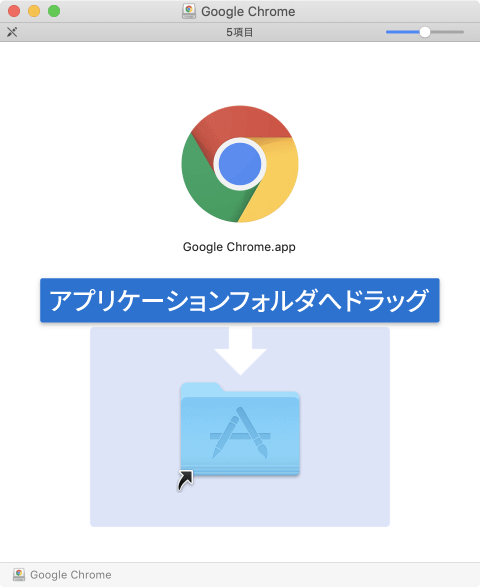
初回起動時はアプリを右クリックしてから[開く]を選択する必要があります(初回はダブルクリックでは起動できない)。
すると、「インターネットからダウンロードされたアプリケーションです。開いてもよろしいですか?」というウインドウが出てくるので「開く」をクリックします。
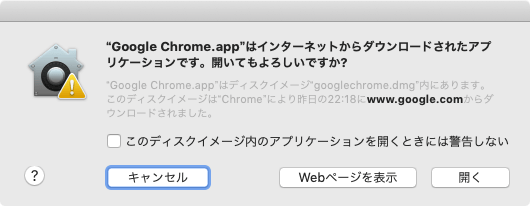
また、macOS Mojaveからは[システム環境設定]→[セキュリティとプライバシー]→[一般]で「App Storeと確認済みの開発元からのアプリケーションを許可」が選択されている必要があります。
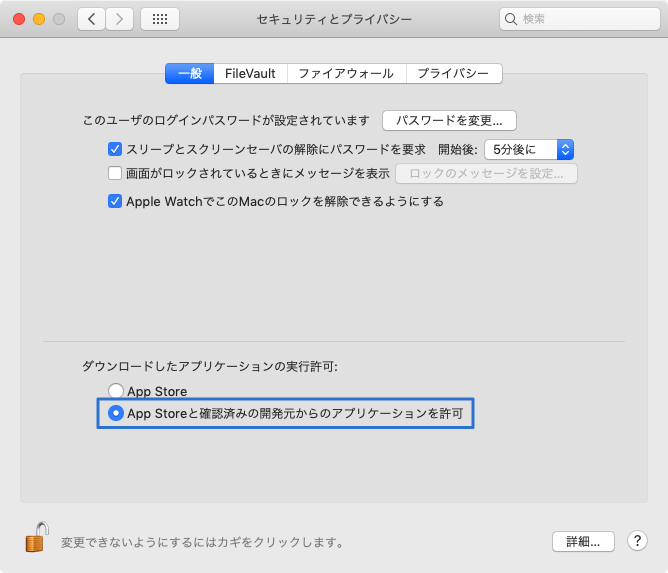
Homebrew-caskからインストール
コマンドラインからアプリのインストールもできます。
以前紹介した事があるので、詳しい使い方は過去記事をご覧ください。
Homebew-caskを使うとわざわざサイトへ行ってインストーラをダウンロードしてくる必要がなく、大量のアプリを一気にインストールできるのでMacの移行時に便利そうです。
アプリのアンインストール方法
アプリケーションをアンインストールしたい時、普通に「アプリケーション」フォルダへ行き該当するアプリをゴミ箱へ移動して削除してもいいのですが、それだと完全には削除されません。
完全に削除したいのであれば、AppCleanerというアプリがあるので、それを使用しましょう。
使い方は、AppCleanerを起動してアプリをドラッグするだけです。
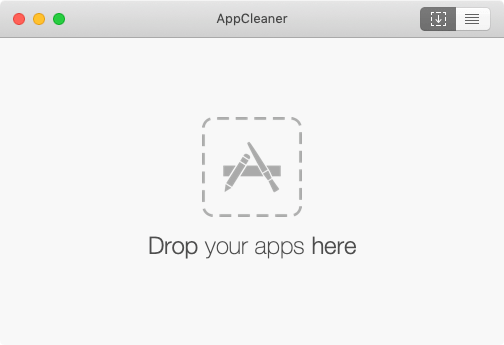
インストールしたアプリの管理方法
- Dropbox内にアプリケーション用のフォルダを作って、そこにや各アプリの必要ファイルを入れていく
- 設定の同期データ
- 有料アプリであれば購入時の領収書
- アプリの公式サイトや役立ちそうなフォームへのweblocファイル
- アプリのインストール場所は「アプリケーション」フォルダで固定
- それ以外の場所には置かない
自分の場合はDropbox内にアプリに動機データを入れておいて、シンボリックリンクで同期しています。
こうすることで、Mac移行後にもアプリの設定を引き継いだり、複数台のMacで同じアプリの設定にできます。
パッと思いつくのは
– メニュー等でアプリを選択する時に参照されるのがアプリケーションフォルダ
– アプリは1箇所にまとめておいた方が管理しやすいから— サイトウ マサカズ (@31mskz10) May 15, 2019
launchpadにでるのもアプリケーションフォルダですよね
— 宇都宮(でざいんわかりません) (@uya_design) May 16, 2019
インストール場所を「アプリケーション」フォルダに固定する理由を考えてみましたが、まとめると下記の通りです。
- メニュー等でアプリを選択する時に参照されるのがアプリケーションフォルダ
- アプリは1箇所にまとめておいた方が管理しやすいから
- Launchpadに出るのもアプリケーションフォルダ
基本的に普通にやっていればアプリケーションフォルダにインストールされます。
しかし、ウェブサイトからダウンロードする場合は、直接.app形式のアプリケーションがダウンロードできてしまう場合があり、そのまま使ってしまう人もいるみたいです。
ちゃんとアプリケーションフォルダで管理するようにしましょう。




 ATOKの文字パレットの「漢字検索」で特定の漢字を探し出す方法
ATOKの文字パレットの「漢字検索」で特定の漢字を探し出す方法 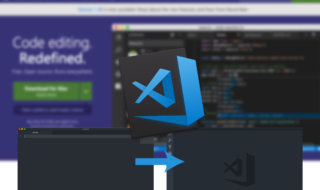 テキストエディタをAtomからVisual Studio Codeに移行しました
テキストエディタをAtomからVisual Studio Codeに移行しました 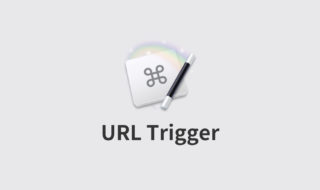 Keyboard MaestroのマクロをURLから発火する方法
Keyboard MaestroのマクロをURLから発火する方法 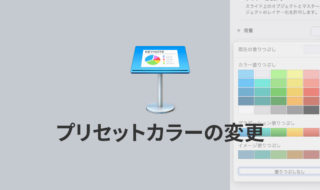 Keynoteのプリセットカラーを好みの色にカスタマイズする方法
Keynoteのプリセットカラーを好みの色にカスタマイズする方法 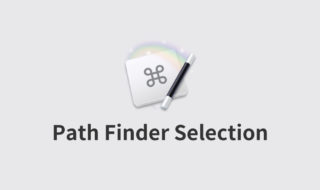 Keyboard Maestroで「Path Finderで選択したファイルを特定アプリで開く」プラグインを作成する方法
Keyboard Maestroで「Path Finderで選択したファイルを特定アプリで開く」プラグインを作成する方法 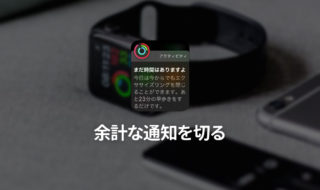 Apple Watchの余計な通知を来ないようにして快適にする方法
Apple Watchの余計な通知を来ないようにして快適にする方法  Google関連サービスをすばやく確実に変換するための単語登録サンプル
Google関連サービスをすばやく確実に変換するための単語登録サンプル 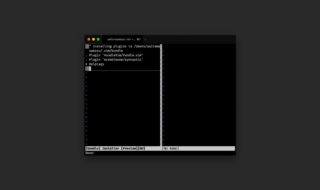 Vimのプラグインマネージャー「Vundle」のインストール方法
Vimのプラグインマネージャー「Vundle」のインストール方法  Workspacesの検索ウインドウで使えるコマンド一覧
Workspacesの検索ウインドウで使えるコマンド一覧  Alfred4の電卓機能で「x」を乗算記号として認識させる方法
Alfred4の電卓機能で「x」を乗算記号として認識させる方法  iTerm2で「Use System Window Restoration Setting」を設定しているとアラートが表示されて機能しない
iTerm2で「Use System Window Restoration Setting」を設定しているとアラートが表示されて機能しない  iPadで入力モードを切り替えずに数字や記号をすばやく入力する方法
iPadで入力モードを切り替えずに数字や記号をすばやく入力する方法  Keynoteで有効にしているはずのフォントが表示されない現象
Keynoteで有効にしているはずのフォントが表示されない現象  iPhoneやiPadでYouTubeの再生速度を3倍速や4倍速にする方法
iPhoneやiPadでYouTubeの再生速度を3倍速や4倍速にする方法  MacのKeynoteにハイライトされた状態でコードを貼り付ける方法
MacのKeynoteにハイライトされた状態でコードを貼り付ける方法  iTerm2でマウスやトラックパッドの操作を設定できる環境設定の「Pointer」タブ
iTerm2でマウスやトラックパッドの操作を設定できる環境設定の「Pointer」タブ  DeepLで「インターネット接続に問題があります」と表示されて翻訳できないときに確認すること
DeepLで「インターネット接続に問題があります」と表示されて翻訳できないときに確認すること  Ulyssesの「第2のエディタ」表示を使って2つのシートを横並びに表示する
Ulyssesの「第2のエディタ」表示を使って2つのシートを横並びに表示する  1Passwordでウェブサイトの入力フォームを一瞬で入力する方法
1Passwordでウェブサイトの入力フォームを一瞬で入力する方法  JavaScriptで特定のOSやブラウザの判定を行う方法
JavaScriptで特定のOSやブラウザの判定を行う方法  Notionログイン時の「マジックリンク」「ログインコード」をやめて普通のパスワードを使う
Notionログイン時の「マジックリンク」「ログインコード」をやめて普通のパスワードを使う  AlfredでNotion内の検索ができるようになるワークフロー「Notion Search」
AlfredでNotion内の検索ができるようになるワークフロー「Notion Search」  Gitで1行しか変更していないはずのに全行変更した判定になってしまう
Gitで1行しか変更していないはずのに全行変更した判定になってしまう  Macでアプリごとに音量を調節できるアプリ「Background Music」
Macでアプリごとに音量を調節できるアプリ「Background Music」  Macのターミナルでパスワード付きのZIPファイルを作成する方法
Macのターミナルでパスワード付きのZIPファイルを作成する方法  MacBook Proでディスプレイのサイズ調整をして作業スペースを広げる
MacBook Proでディスプレイのサイズ調整をして作業スペースを広げる  SteerMouseの「自動移動」機能で保存ダイアログが表示されたら自動でデフォルトボタンへカーソルを移動させる
SteerMouseの「自動移動」機能で保存ダイアログが表示されたら自動でデフォルトボタンへカーソルを移動させる  iPhoneでタッチが一切効かなくなった場合に強制再起動する方法
iPhoneでタッチが一切効かなくなった場合に強制再起動する方法  Google Chromeのサイト内検索(カスタム検索)機能を別のプロファイルに移行する方法
Google Chromeのサイト内検索(カスタム検索)機能を別のプロファイルに移行する方法